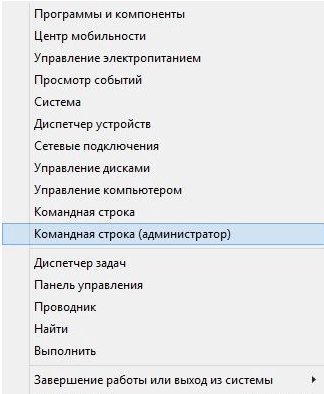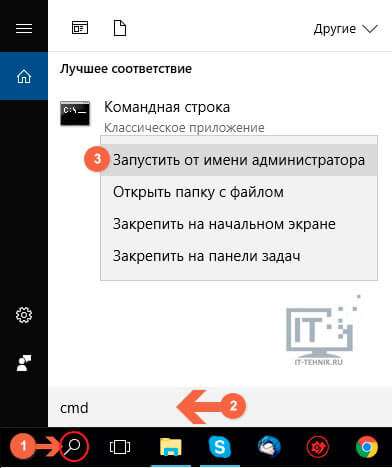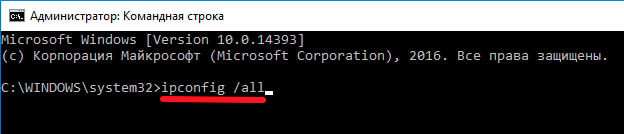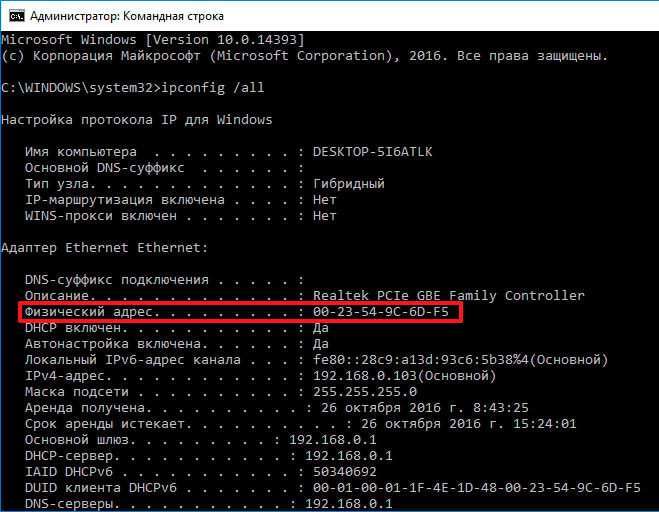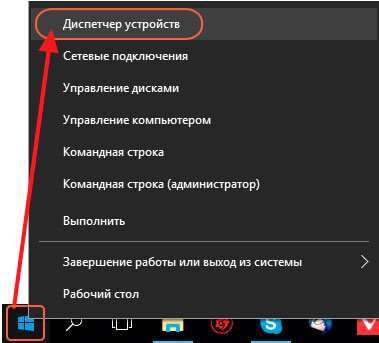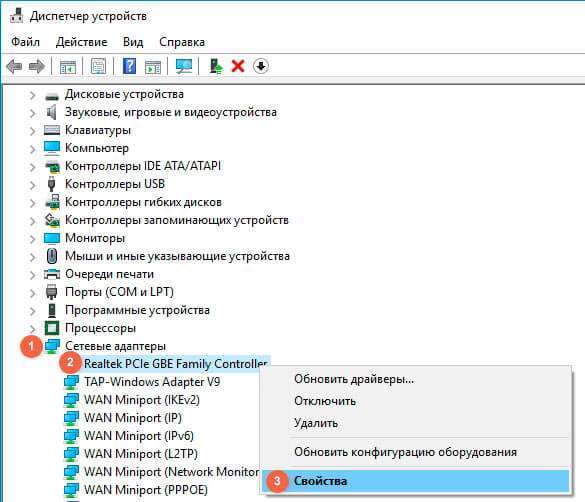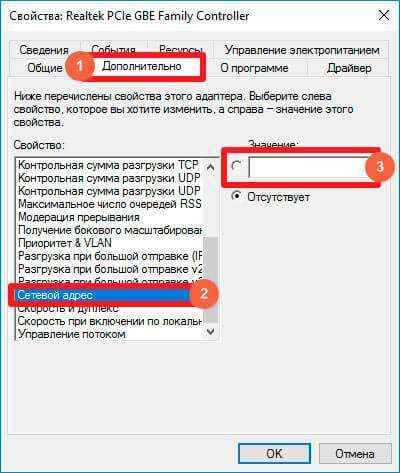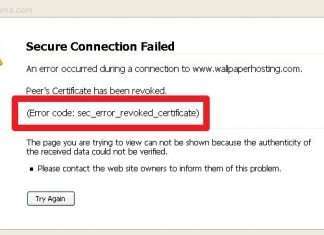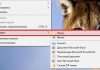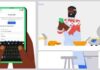Доброго дня. Не багатьом користувачам доводиться стикатися з таким поняттям, як “управління доступом до середовища”. Можливо, я зайшов не з того боку, і слід одразу називати речі своїми іменами. Мова йде про MAC, унікальний ідентифікатор, який присвоюється кожному обладнання усередині ПК. У цій статті я розповім, як поміняти МАК-адресу комп’ютера комп’ютера Windows 7 – 10.
ЗМІСТ СТАТТІ:
- Навіщо це потрібно?
- Починаємо пошук
- Виконуємо зміна
Навіщо це потрібно?
Найчастішим випадком є налаштування домашньої мережі, де потрібно прописувати в настройках роутера (маршрутизатора) це значення. Інакше, пристрій не отримає доступ до загальної середовищі і не зможе підключатися до інтернету. Все гранично просто!
Починаємо пошук
Як дізнатися MAC-адресу мережевої карти, щоб використовувати його в подальшому? Незалежно від операційної системи, потрібно запустити утиліту командного рядка. Зробити це можна різними способами:
- Для Windows 10 або 8 достатньо клікнути правою кнопкою миші по кнопці “Пуск” і вибрати потрібний пункт:
або скористатися пошуком, ввівши запит “CMD”:
- Для Windows 7 також підійде спосіб з пошуком, тільки вводити запит потрібно в полі “Знайти…”, яке розташоване безпосередньо в “Пуск”.
- Після виконаних дій має з’явитися вікно консолі чорного кольору, де необхідно прописати команду:
ipconfig /all
- Після натискання Enter з’явиться маса інформації. Належить відшукати “Фізична адреса”:
Ось це і є потрібне нам значення. Його раджу записати, оскільки воно знадобиться для наступних наших дій.
Виконуємо зміна
Ще раз нагадаю, що даний набір символів є унікальним для кожного учасника мережі. Повторень (дублів) бути не може. Іноді трапляється ситуація, коли в комп’ютері змінюється обладнання, а в налаштуваннях роутера прописаний ідентифікатор колишнього пристрою. Якщо нічого не змінювати в параметрах, то маршрутизатор просто не побачить “новачка” і не надасть йому доступ до інтернету.
Зараз докладно розповім, як змінити MAC-адресу комп’ютера. Готові?
- Інструкція по віртуальних робочих столів Windows 10
- Як відкрити декілька поштових скриньок одночасно
- Робимо скріншот екрану різними способами
- Як поставити пароль на документ Word
- Як очистити куки в Яндекс браузері і видалити кеш
Простіше всього це зробити за допомогою “Диспетчера пристроїв”. Для різних операційних систем потрапити в це розташування можна кількома способами.
- Для “десятки” я рекомендую використовувати контекстне меню елемента “Старт”:
- У “сімці” можна просто клацнути по значку “Мій комп’ютер” (яка розташовується на робочому столі) і там вибрати потрібний елемент.
- Коли диспетчер завантажиться, переходимо до пункту “Мережеві адаптери” (він знаходиться практично знизу), розгорнути список устаткування і перейти в властивості карти:
- На вкладці додаткових властивостей випливає зі списку вибрати пункт “Мережевий…”, а потім праворуч вставити в порожнє поле значення, яке ми записали раніше (з консолі):
Після вставки всі дефіси втечуть. Це нормально. Так і повинно бути!
Рекомендую подивитися відео, щоб краще зрозуміти, як змінити МАК-адресу комп’ютера (мережевої карти):
Тепер Ви знаєте, як змінити MAC адресу мережевої карти Windows 7 – 10. Впевнений, що у Вас все вийшло. Якщо ж виникли перешкоди, то рекомендую написати мені повідомлення в коментарях до даної інструкції. Я обов’язково відповім!
З повагою, Віктор!